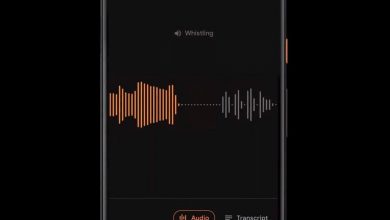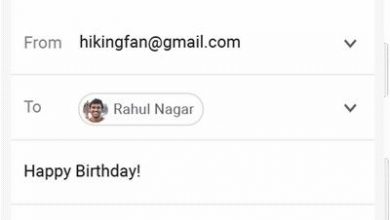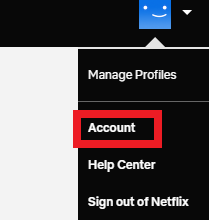Hoe de taakbalk verticaal te maken in Windows 10
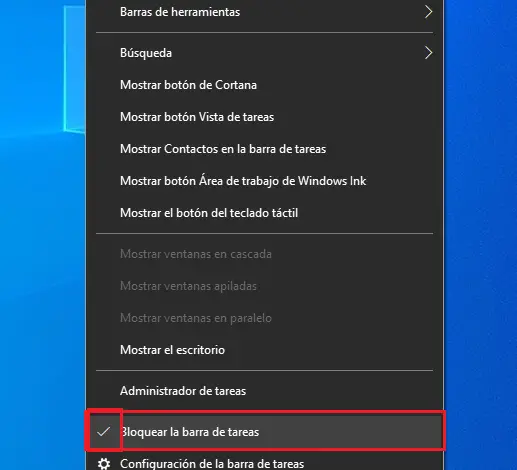
De taakbalk van Windows 10 bevindt zich standaard horizontaal onder aan het scherm, maar u kunt deze verticaal naar beide kanten van het scherm verplaatsen, naar rechts of naar links. Deze verticale taakbalkconfiguratie is ideaal voor breedbeeldschermen, omdat deze meer ruimte biedt voor uw apps.
Stappen om de taakbalk verticaal te maken in Windows 10
Om de taakbalk verticaal te plaatsen, moet u eerst met de rechtermuisknop op de taakbalk klikken. Selecteer vervolgens de optie "Vergrendel de taakbalk". Le vinkje mag niet verschijnen , op deze manier wordt het niet meer gecorrigeerd en kunt u het verplaatsen.
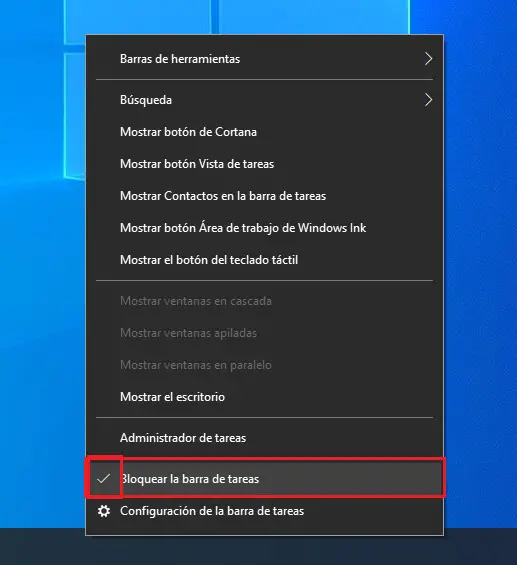
Met de taakbalk ontgrendeld, kunt u deze nu vrij naar de gewenste kant verplaatsen. Het enige dat u hoeft te doen, is op de taakbalk klikken en de muisknop ingedrukt houden. Sleep vervolgens de taakbalk naar rechts of links van het scherm.
Opmerking: u kunt het ook naar de bovenkant van het scherm slepen. Het zou ook horizontaal zijn, maar het zou zich aan de bovenkant bevinden.
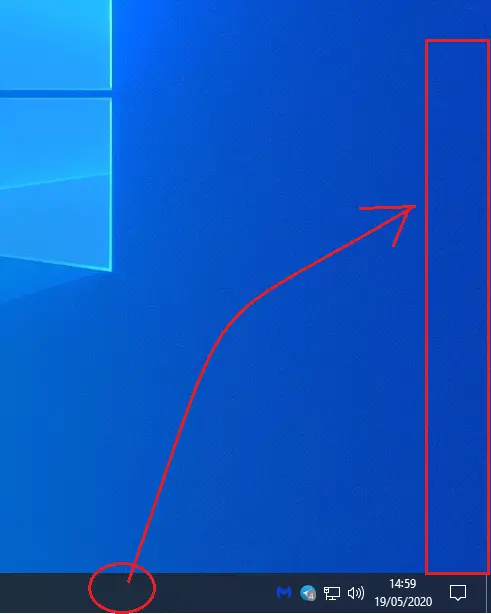
Wanneer u de cursor dicht genoeg bij de linker- of rechterrand van het scherm plaatst, wordt de taakbalk verticaal uitgelijnd. Zolang de taakbalk ontgrendeld blijft, kunt u de taakbalk vergroten of verkleinen. Om dit te doen, klikt u op de rand van de taakbalk en sleept u deze rond om deze smaller of breder te maken.
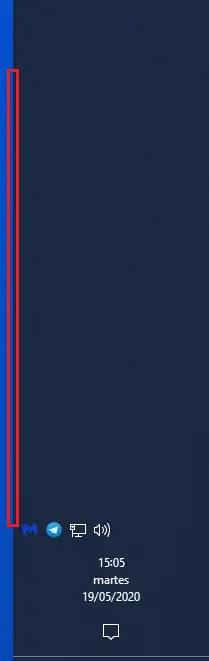
Zodra je de taakbalk aan de zijkant en met de gewenste breedte hebt, kun je deze weer vergrendelen zodat deze niet per ongeluk wordt gewijzigd. Om het te blokkeren, moet u opnieuw met de rechtermuisknop op de taakbalk klikken en de optie "Taakbalk vergrendelen" selecteren totdat het vinkje verschijnt.